Win10投影仪怎么设置?Win10投影仪设置详细介绍
在Win10系统中有一个投影仪功能,该功能可以帮助我们在会议或者播放电影时进行投影,非常的方便好用,不过还是有很多用户不知道投影仪怎么设置,这里小编就为大家带来详细的投影仪设置介绍!有需要的小伙伴就一起来看看吧。

更新日期:2023-07-06
来源:系统之家
Win10投影仪如何铺满全屏显示?Win10电脑中用户想让投影仪的显示内容铺满全屏,以获得更好的视觉效果和展示体验,但不知道具体如何设置,首先用户可以按下快捷键打开投影显示设置,选择拓展模式保存即可,也可以通过修改显示适配器属性来完成这一操作,以下就是小编最新分享的Win10投影仪铺满全屏显示教程。
Win10投影仪铺满全屏显示教程
方法一
1、按下win+P,打开投影显示设置。
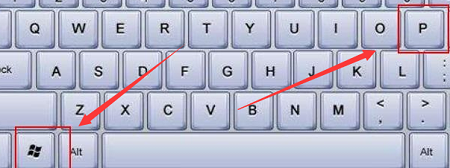
2、选择模式为“拓展”这样子第二屏幕或者投影仪会自动适配分辨率参数,可以完成投影。
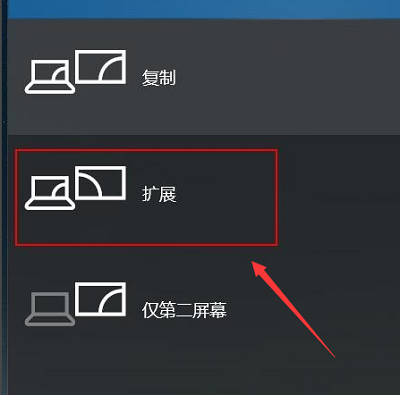
方法二
1、在电脑桌面,右键--显示设置--显示适配器属性。
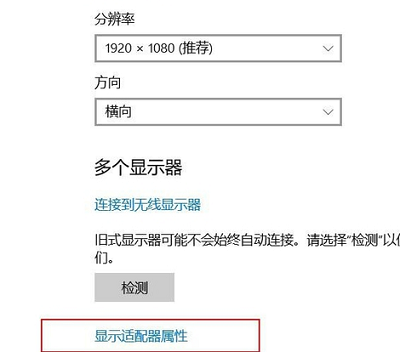
2、在弹出的窗口中,选择“适配器”目录下“列出所有模式”。
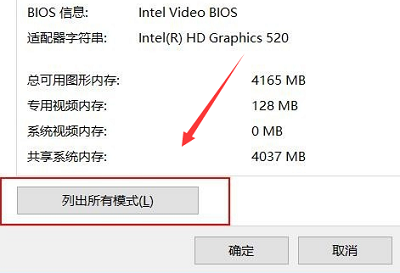
3、在跳出的“列出所有模式”窗口的“有效模式列表”中选择合适你投影仪或者显示器的模式,一般的投影器1024X768基本可以解决,当然,你可以尝试其他参数直到适合为止。
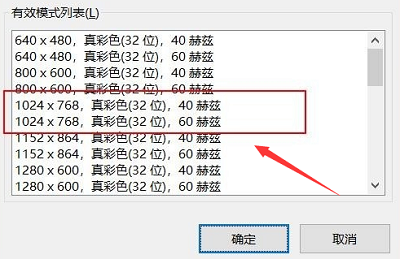
Win10投影仪怎么设置?Win10投影仪设置详细介绍
在Win10系统中有一个投影仪功能,该功能可以帮助我们在会议或者播放电影时进行投影,非常的方便好用,不过还是有很多用户不知道投影仪怎么设置,这里小编就为大家带来详细的投影仪设置介绍!有需要的小伙伴就一起来看看吧。

Win10开始菜单不见了怎么办?Win10电脑开始菜单不见了怎么恢复?
开始菜单可以让用户轻松地访问电脑上的各种程序和文件,而且我们经常会在开机菜单中找到关机选项给电脑关机,但是近期有Win10用户发现电脑左下角的开始菜单不见了,导致自己想给电脑关机,却不知道应该如何操作,针对这一情况,下面小编带来了Win10电脑开始菜单不见了的恢复方法,我们来看看吧。

任务栏图标不见了怎么办?Win10任务栏显示窗口图标的方法
任务栏图标不见了怎么办?在我们电脑的使用中,我们可以在任务栏上添加上常用的应用图标,这样可以方便的直接打开并使用,但是近期有用户发现任务栏上的图标都不见了,那么应该如何将其找回呢?我们来看看吧。

Win10快捷键设置怎么修改?Win10快捷键设置修改方法分享
Win10快捷键设置怎么修改?在使用电脑的时候有些系统默认的快捷键,使用它们可以帮助我们在操作电脑的时候更加方便。但是因为不同的用户使用习惯不同。有的用户想要去将系统默认的快捷键进行按键组合的修改,那么要怎么进行快捷键的修改呢?一起来看看以下的操作方法分享吧。

Win10应用程序无法正常启动0xc0000142错误怎么解决?
近期有Win10用户反映自己电脑上的应用程序打开有问题,处于无法正常启动的状态,同时系统提示0xc0000142,为此十分困恼,针对这一情况,以下小编整理了三种解决方法,需要的朋友们可以都试着操作看看,希望可以让你的电脑恢复正常。

Win10开始菜单不能使用怎么回事?Win10开始菜单无法点击解决方法
Win10开始菜单不能使用怎么回事?有用户电脑一开机的时候出现了开始菜单栏目无法正常使用的情况。在进行电脑使用时,很多的项目设置都需要通过开始菜单栏来进行开启的。那么这个功能无法开启怎么办呢?今天和大家一起来看看如何解决这个问题的详细操作方法教学吧。

如何设置文件夹无法删除?Win10设置文件夹不能删除的方法
如何设置文件夹无法删除?对于重要的文件,为了避免出现误删的情况,有用户就会对其设置无法删除,那么这一操作应该如何实现呢?方法很简单,我们在文件夹里面创建一个无法删除,无法移动,无法修改的文件即可,下面就来看看具体步骤吧。

Win10文件夹权限怎么解除?Win10文件权限解除的方法
Win10文件夹权限怎么解除?文件夹权限是指对于某一个或多个文件夹的读写授权,它决定了文件夹内文件的可见性和可编辑性,并且可以保护文件的安全。本期教程小编带来了Win10文件权限解除的方法,感兴趣的朋友们一起跟着小编来了解下吧。

Win10更改账户类型改不了?Win10不能更改账户类型的解决方法
Win10更改账户类型改不了?近期有用户想要修改电脑上的账户类型,但是却发现修改不了,那么应该如何解决呢?出现这样的情况只能通过打开“administrator”管理员账户将原来的账户修改为“标准”,或者新建一个普通账户即可。

Win10系统delivery optimization服务占用网速怎么办?
用户在使用电脑的时候,会发现上网的速度特别慢,还出现卡顿的现象,检查之后发现是任务管理器中的Delivery Optimization进程占用了大量的网速,这该怎么办?不要慌,下面小编就给大家带来详细的解决办法。

Win10开始菜单右键没反应?Win10开始菜单右键无效的解决方法
Win10开始菜单右键没反应?Win+X是微软为了方便用户而专门设计的快捷菜单,但是近期有用户的遇到了开机菜单右键没反应的情况,而且按Win+X也没反应,那么对于这一情况应该如何解决呢?我们来看看吧。

【有效解决】Win10删除文件夹没反应怎么办?Win10强制删除文件的方法
Win10删除文件夹没反应怎么办?近期有用户在电脑的使用中想要删除电脑上的文件夹,但是发现文件夹点击删除无法反应,即使是电脑重启后,再次操作还是无效,针对这一情况,我们可以试着使用cmd命令强制删除,以及提升管理员权限方法来解决,话不多说,来看看详细的操作步骤吧。

Win10系统thumbs.db文件无法删除怎么办?
Win10系统thumbs.db文件无法删除怎么办?有用户在自己的图片文件夹中发现多出了一个thumbs.db文件,当自己将它进行删除的时候,却发现无法将文件进行删除,提示删除失败。那么这个情况如何去强制进行文件的删除呢?接下来我们一起来看看彻底删除这个文件的操作方法吧。

Win10卸载补丁提示“发生错误,没有成功卸载全部更新”怎么办?
我们经常会去更新系统所发布的各种补丁,不过这些补丁有时候会导致部分应用出现问题,因此就会选择将其卸载,但有小伙伴在卸载时却被提示“发生错误,没有成功卸载全部更新”,那么遇到这种情况该应该怎么办呢?下面就一起来看看解决方法吧。

Win10纯净版下载-Win10最干净的纯净版下载
Win10系统拥有很多版本,但是相较于Win10普通版,有很多用户会更喜欢使用Win10纯净版,纯净版的Win10有效去除了系统内部很多不必要的服务和文件,而且还有效的提高了系统的运行速度,今天小编就为大家来最干净的Win10纯净版系统,需要的朋友们就点击下载吧。
